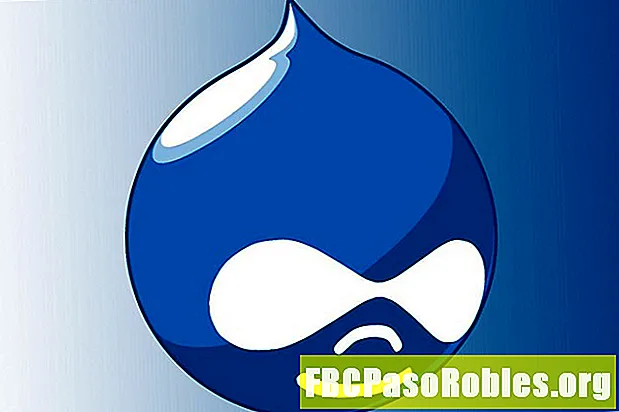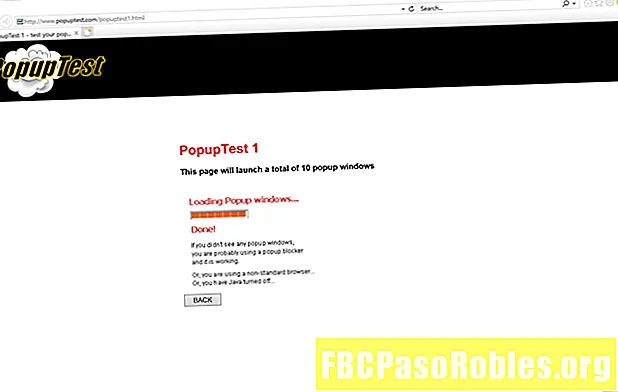सामग्री
- संदेश आणि आयचॅटमध्ये स्क्रीन सामायिकरण क्षमता आहे
- आपल्या मॅकची स्क्रीन आयचॅट बडीसह सामायिक करा
- आयचॅट वापरुन बडीची स्क्रीन पहा
संदेश आणि आयचॅटमध्ये स्क्रीन सामायिकरण क्षमता आहे

मित्राला एक सूचना पाठविली जाते की त्यांना एकतर आपली स्क्रीन पाहण्यास आमंत्रित केले आहे की आपण त्यांची स्क्रीन पाहण्यास सांगत आहात.
मित्र नंतर विनंती स्वीकारतो किंवा नाकारतो. जर मित्राने विनंती स्वीकारली तर स्क्रीन सामायिकरण सुरू होईल.
आपल्या मॅकचा डेस्कटॉप पहात असलेला मित्र केवळ सुरुवातीला डेस्कटॉप पाहू शकतो आणि आपल्या मॅकशी थेट संवाद साधण्यात सक्षम होणार नाही. ते तथापि, स्क्रीनशेअरिंग विंडोमध्ये नियंत्रण पर्याय निवडून आपल्या मॅकवर नियंत्रण ठेवण्याच्या क्षमतेची विनंती करू शकतात.
आपण नियंत्रणास विनंती केली आहे की एक सूचना दिसेल. विनंती स्वीकारा किंवा नाकारा.
एकतर पक्ष स्क्रीन क्लिक करून स्क्रीन सामायिकरण समाप्त करू शकते फ्लॅशिंग डबल डिस्प्ले चिन्ह मेनू बारमध्ये आणि नंतर निवडून स्क्रीन सामायिकरण समाप्त ड्रॉप-डाउन मेनूमधून.
आपल्या मॅकची स्क्रीन आयचॅट बडीसह सामायिक करा
आपण आपल्या मॅकवर ओएस एक्स लायन (10.7) किंवा त्यापूर्वीचे चालवत असल्यास आपल्याकडे संदेशांऐवजी आयचॅट असेल.
-
आयचॅट लाँच करा.
-
आयकॅट सूची विंडोमध्ये आपल्या मित्रांपैकी एक निवडा. आपणास प्रगतीपथावर गप्पा मारण्याची आवश्यकता नाही, परंतु मित्र ऑनलाइन असणे आवश्यक आहे आणि आपण आयचॅट सूची विंडोमधील व्यक्ती निवडणे आवश्यक आहे.
-
निवडा दोस्त > माझी स्क्रीन सामायिक करा सह [आपल्या मित्राचे नाव]
"[[आपल्या मित्रा] कडील प्रतिसादाची प्रतीक्षा करीत आहे.") असे म्हणत आपल्या मॅकवर स्क्रीन सामायिकरण स्थिती विंडो उघडली.
-
जेव्हा आपला मित्र आपली स्क्रीन सामायिक करण्याची विनंती स्वीकारतो तेव्हा आपल्या डेस्कटॉपवर आपल्याला एक बॅनर दिसतो ज्यामध्ये "[मित्राच्या नावासह स्क्रीन सामायिकरण") असे म्हटले आहे. काही सेकंदांनंतर, बॅनर अदृश्य होईल आणि आपला मित्र दूरस्थपणे आपला डेस्कटॉप पाहण्यास सुरवात करतो.
जेव्हा कोणी आपला डेस्कटॉप सामायिक करतो, तेव्हा त्यांच्याकडे आपल्यासारखेच प्रवेश अधिकार असतात. ते कॉपी, हलवू आणि फायली हटवू शकतात, अनुप्रयोग लाँच करू किंवा सोडू शकतात आणि सिस्टम प्राधान्ये बदलू शकतात. आपण आपला स्क्रीन फक्त आपला विश्वास असलेल्या एखाद्याबरोबर सामायिक करावी.
-
निवडा दोस्त > स्क्रीन सामायिकरण समाप्त स्क्रीन सामायिकरण सत्र समाप्त करण्यासाठी.
आयचॅट वापरुन बडीची स्क्रीन पहा
दुसर्याची स्क्रीन सामायिक करण्याची संधी विनंती करण्यासाठी:
-
आयचॅट लाँच करा.
-
आयकॅट सूची विंडोमध्ये आपल्या मित्रांपैकी एक निवडा. आपणास प्रगतीपथावर गप्पा मारण्याची आवश्यकता नाही, परंतु मित्र ऑनलाइन असणे आवश्यक आहे, आणि आपण त्याला किंवा तिला आयकॅट सूची विंडोमध्ये निवडले पाहिजे.
-
निवडा दोस्त > सामायिक करायला सांगा [आपल्या मित्राचे नाव] पडदा.
आपल्या मित्राला त्याची स्क्रीन सामायिक करण्याची परवानगी मागितण्यासाठी विनंती पाठविली जाते.
-
जर व्यक्तीने आपली विनंती स्वीकारली तर आपला डेस्कटॉप थंबनेल दृश्यावर आकुंचित होईल आणि आपल्या मित्राचा डेस्कटॉप मोठ्या मध्य विंडोमध्ये उघडेल.
-
आपल्या मित्राच्या डेस्कटॉपवर कार्य करा जसे की आपले स्वतःचे मॅक होते. आपल्या मित्राला स्क्रीनवर फिरणारे माउस पाहण्यासह आपण करता ते सर्व काही दिसते. त्याचप्रमाणे, आपण आपल्या मित्राला काहीही करता हे पहा. आपण सामायिक केलेल्या माऊस पॉईंटरवर जोरदार युद्ध देखील करू शकता.
-
आपण जिथे कार्य करू इच्छिता त्या डेस्कटॉपसाठी विंडोमध्ये क्लिक करुन आपल्या डेस्कटॉप, आपल्या मित्राच्या आणि आपल्या स्वत: च्या दोन डेस्कटॉपमध्ये स्विच करा. आपण दोन डेस्कटॉप दरम्यान फायली ड्रॅग आणि ड्रॉप देखील करू शकता.
-
आपल्या स्वत: च्या डेस्कटॉपवर स्विच करून, नंतर निवडून आपल्या मित्राचा डेस्कटॉप पाहणे सोडून द्या दोस्त > स्क्रीन सामायिकरण समाप्त. आपण क्लिक करू शकता बंद आपल्या मित्राच्या डेस्कटॉपच्या लघुप्रतिमा दृश्यावर बटण.